Win10怎么把桌面软件的名字去掉 win10桌面软件如何删除名称
更新时间:2023-09-10 15:09:36作者:xiaoliu
Win10怎么把桌面软件的名字去掉,在使用Windows 10操作系统时,我们经常会在桌面上安排各种常用的软件图标,方便我们快速访问和启动,有时候这些图标的名称可能会显得有些多余,或者干扰了整体的美观。如何去掉Win10桌面软件的名称呢?在本文中我们将介绍一些简单的方法来删除桌面软件的名称,使得桌面更加整洁和简约。无论是对于美观追求者还是希望提高工作效率的人来说,这些技巧都将会非常实用。
具体步骤如下:
1、按下win+R组合键打开运行,输入charmap回车。打开字符映射表,如图下所示
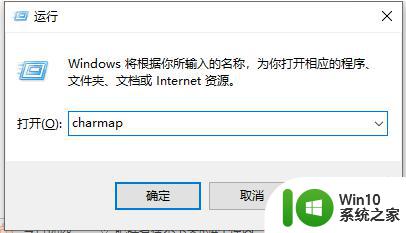
2、图中红色框住的就是“空格”了,我们直接点击它,然后点击下面的“选择”,选中后,再点“复制”就可以了。以百度云盘为例。
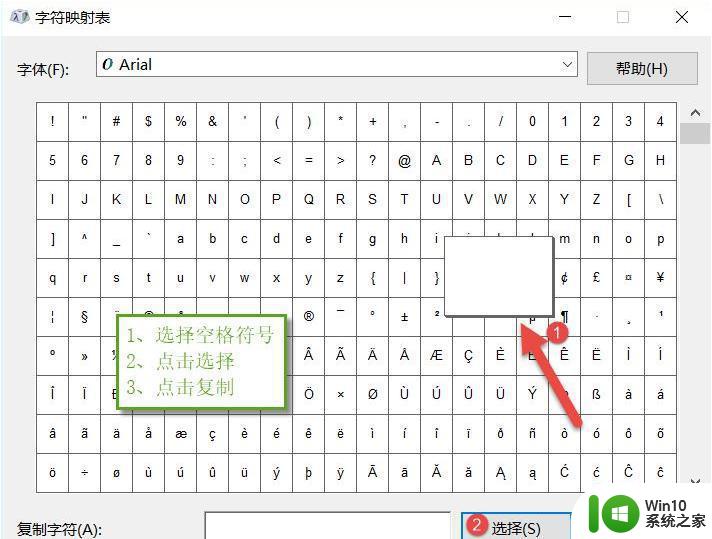
3、直接给百度云盘的快捷方式重命名,然后将刚才复制的空格粘贴过来。确定后,百度云盘快捷方式下的文字就没了。如图所示。
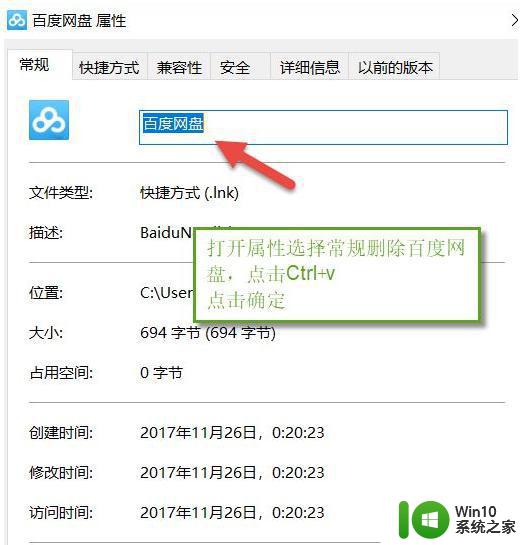

以上就是关于如何去掉Win10桌面软件的名字的全部内容,如果您遇到了相同的情况,可以按照小编的方法来解决。
Win10怎么把桌面软件的名字去掉 win10桌面软件如何删除名称相关教程
- win10去掉图标名称的方法 win10怎么去掉桌面图标名字
- win10桌面2个文件夹没有名字删除后刷新又出现的解决方法 Win10桌面文件夹无法删除又自动恢复解决方法
- win10隐藏桌面文件扩展名的步骤 win10桌面文件扩展名隐藏方法
- 让win10显示桌面应用软件的方法 win10桌面应用软件怎么显示
- win10桌面图标不显示名称的解决方法 win10桌面图标不显示名称怎么办
- win10桌面软件有防火墙图标如何去掉 win10删除防火墙图标的步骤
- win10桌面箭头怎么去掉 win10去掉桌面图标小箭头方法
- win10用户里面的文件夹怎么更改名字 Win10如何修改用户文件夹名称
- win10如何在桌面上添加常用软件的图标 win10如何将软件的快捷方式添加到桌面上
- 桌面移除的应用怎么恢复 Windows10桌面软件图标丢失了怎么恢复
- win10怎么删除桌面壁纸 如何在win10电脑上删除桌面背景图片
- win10点击桌面图标左上角小框的去除方法 win10桌面图标左上角有个勾桌面去掉
- win10系统运行战地3提示directx error错误的解决方法 win10系统运行战地3提示directx error错误的解决方法
- win10系统Edge浏览器下载页面乱码怎么办 Win10系统Edge浏览器下载页面显示乱码怎么解决
- w10电脑老是弹出垃圾广告怎么阻止 w10电脑如何阻止垃圾广告弹出
- 戴尔成就3670装win10出现decompression error的解决方案 戴尔3670装win10出现decompression error如何解决
win10系统教程推荐
- 1 笔记本win10玩游戏不能全屏两边是黑边怎么解决 win10笔记本玩游戏黑边解决方法
- 2 笔记本电脑win10只剩下飞行模式怎么办 笔记本电脑win10飞行模式无法关闭怎么办
- 3 我的世界win10此产品无法在该设备上运行怎么办 我的世界win10无法在电脑上运行怎么办
- 4 win10正式版怎么重新开启磁贴?win10开启磁贴的方法 win10正式版如何重新设置磁贴
- 5 移动硬盘在win10系统无法访问参数错误如何修复 移动硬盘参数错误win10系统无法访问怎么办
- 6 win10打不开微软商店显示错误代码0x80072efd如何修复 win10微软商店无法打开怎么办
- 7 win10系统dotnetfx35setup点开没反应了处理方法 Win10系统dotnetfx35setup点开没反应怎么办
- 8 windows10清理dns缓存的最佳方法 Windows10如何清理DNS缓存
- 9 更新win10没有realtek高清晰音频管理器怎么解决 win10更新后找不到realtek高清晰音频管理器解决方法
- 10 win10电脑提示kernelbase.dll文件错误修复方法 win10电脑kernelbase.dll文件缺失怎么办
win10系统推荐
- 1 雨林木风ghost w10企业家庭版32系统下载v2023.02
- 2 雨林木风ghostwin1032位免激活专业版
- 3 游戏专用win10 64位智能版
- 4 深度技术ghost win10稳定精简版32位下载v2023.02
- 5 风林火山Ghost Win10 X64 RS2装机专业版
- 6 深度技术ghost win10 64位专业版镜像下载v2023.02
- 7 联想笔记本ghost win10 64位快速旗舰版v2023.02
- 8 台式机专用Ghost Win10 64位 万能专业版
- 9 ghost windows10 64位精简最新版下载v2023.02
- 10 风林火山ghost win10 64位官方稳定版下载v2023.02